Le traduzioni sono generate tramite traduzione automatica. In caso di conflitto tra il contenuto di una traduzione e la versione originale in Inglese, quest'ultima prevarrà.
I grafici XY forniscono un modo per visualizzare valori x e y arbitrari in un grafico in modo da poter mostrare facilmente la relazione tra due variabili. I grafici XY vengono in genere utilizzati per creare grafici a dispersione. È inoltre possibile utilizzarli per creare grafici a bolle, in cui i valori dei campi determinano la dimensione di ogni bolla.
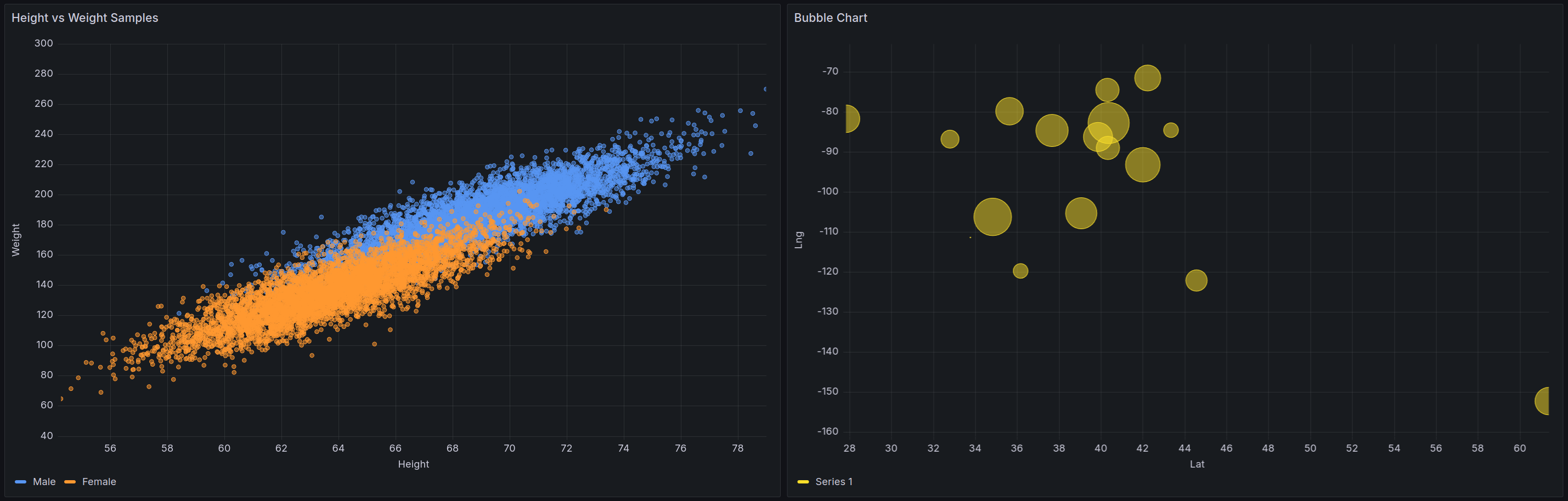
Formati di dati supportati
È possibile utilizzare qualsiasi tipo di dati tabulari con almeno due campi numerici in un grafico XY. Questo tipo di visualizzazione non richiede dati temporali.
Opzioni del pannello
Nella sezione Opzioni del pannello del riquadro dell'editor del pannello, impostate le opzioni di base come il titolo e la descrizione del pannello. In questa sezione puoi anche configurare pannelli ripetuti. Per ulteriori informazioni, consulta Configura le opzioni del pannello.
Opzioni del grafico XY
Mappatura delle serie
Imposta il modo in cui i dati delle serie vengono mappati nel grafico.
-
Automatico: genera automaticamente serie da tutti i frame di dati (o set di dati) disponibili. È possibile filtrare per selezionare solo un frame.
-
Manuale: definisci in modo esplicito la serie selezionando tra i frame di dati disponibili.
A seconda della mappatura della serie selezionata, le opzioni Frame, X-field e Y-field sono diverse. Le sezioni Mappatura automatica e manuale delle serie descrivono queste diverse opzioni.
Opzioni di mappatura automatica delle serie
Quando selezionate Auto come modalità di mappatura delle serie, le seguenti opzioni sono preconfigurate, ma potete anche definirle voi stessi.
-
Frame: per impostazione predefinita, un grafico XY mostra tutti i frame di dati. È possibile filtrare per selezionare solo un frame.
-
Campo X: seleziona il campo rappresentato da X. Per impostazione predefinita, questo è il primo campo numerico in ogni frame di dati.
-
Campo Y: dopo aver impostato il campo X, per impostazione predefinita, tutti i campi numerici rimanenti nel frame di dati vengono designati come campi Y. È possibile utilizzare questa opzione per scegliere esplicitamente quali campi utilizzare per Y.
Le serie del grafico sono generate dai campi Y. Per apportare modifiche a una serie in un grafico XY, sostituisci il campo Y. Qualsiasi campo utilizzato nel campo Dimensione o Colore non genera una serie.
Puoi anche utilizzare le sostituzioni per escludere i campi Y singolarmente. A tale scopo, aggiungi un override con le seguenti proprietà per ogni campo Y che desideri rimuovere:
-
Tipo di override: campi con nome
-
Sostituisci proprietà: Serie > Nascondi nell'area
-
Zona: Viz
-
Opzioni di mappatura manuale delle serie
Quando selezioni Manuale come modalità delle serie, puoi aggiungere, modificare ed eliminare le serie. Per gestire una serie, seleziona il campo Serie. Per rinominare la serie, seleziona il nome della serie.
In modalità Manuale, è necessario impostare le seguenti opzioni:
-
Frame: seleziona il frame di dati o il set di dati. Puoi aggiungere tutti i frame che desideri.
-
Campo X: seleziona il campo rappresentato da X.
-
Campo Y: seleziona il campo rappresentato da Y.
Campo relativo alle dimensioni
Usa questa opzione per impostare i valori del campo che controllano la dimensione dei punti nel grafico. Questo valore è relativo al valore minimo e massimo di tutti i valori nel frame di dati.
Quando si seleziona questa opzione, è possibile impostare le opzioni relative alla dimensione minima e massima in punti.
Campo di colore
Usa questa opzione per impostare i valori del campo che controllano il colore dei punti nel grafico. Per utilizzare le opzioni di valore del colore nelle opzioni Standard, è necessario impostare questo campo.
In genere, questa opzione viene utilizzata quando nel grafico è visualizzata una sola serie.
Mostra
Imposta il modo in cui i valori vengono rappresentati nella visualizzazione.
-
Punti: visualizza i valori come punti. Quando si seleziona questa opzione, viene visualizzata anche l'opzione relativa alla dimensione in punti.
-
Righe: aggiunge una linea tra i valori. Quando si seleziona questa opzione, vengono visualizzate anche le opzioni relative allo stile e allo spessore della linea.
-
Entrambi: visualizza sia i punti che le linee.
Dimensione in punti
Imposta la dimensione di tutti i punti del grafico, da uno a 100 pixel di diametro. La dimensione predefinita è di cinque pixel. È possibile impostare un override per impostare la dimensione dei pixel per serie (campo Y).
Dimensione min/massima in punti
Usa queste opzioni per controllare la dimensione minima o massima in punti quando hai impostato l'opzione Dimensione del campo. Puoi sovrascrivere queste opzioni per serie specifiche.
Stile della riga
Imposta lo stile della linea. Per cambiare il colore, usa l'opzione del campo Schema di colori standard.
-
Solido: visualizza una linea continua. Si tratta dell'impostazione di default.
-
Dash: visualizza una linea tratteggiata. Quando si sceglie questa opzione, viene visualizzato un elenco a discesa in cui è possibile selezionare l'impostazione della lunghezza e dello spazio per i trattini delle linee. Per impostazione predefinita, la lunghezza e lo spazio sono impostati su.
10, 10 -
Punti: visualizza linee tratteggiate. Quando si sceglie questa opzione, viene visualizzato un elenco a discesa in cui è possibile selezionare la spaziatura tra i punti. Per impostazione predefinita, la spaziatura tra i punti è impostata su
0, 10(il primo numero rappresenta la lunghezza dei punti ed è sempre zero).
Larghezza della linea
Imposta la larghezza delle linee, in pixel.
Opzioni del tooltip
Le opzioni del tooltip controllano la sovrapposizione di informazioni che appare quando passi il mouse sui punti dati nel grafico.
modalità Tooltip
-
Singola: il tooltip al passaggio del mouse mostra solo una singola serie, quella su cui si sta posizionando il mouse.
-
Nascosto: non visualizzare il tooltip quando interagisci con la visualizzazione.
Utilizzate un override per nascondere le singole serie dal tooltip.
Altezza massima
Imposta l'altezza massima della casella del tooltip. L'impostazione predefinita è 600 pixel.
Opzioni relative alla legenda
Le opzioni relative alla legenda controllano i nomi e le statistiche delle serie che appaiono sotto o a destra del grafico. Per ulteriori informazioni sulla legenda, vedereConfigurare una legenda.
Visibilità
Attiva o disattiva l'interruttore per attivare o disattivare la legenda.
Mode (Modalità)
Utilizza queste impostazioni per definire come appare la legenda nella visualizzazione.
-
Elenco: visualizza la legenda sotto forma di elenco. Questa è la modalità di visualizzazione predefinita di una legenda.
-
Tabella: visualizza la legenda come tabella.
Posizionamento
Scegli dove visualizzare la legenda.
-
In basso: sotto il grafico.
-
A destra: a destra del grafico.
Valori
Scegliete quali calcoli standard mostrare nella legenda. Puoi averne più di uno.
Width (Larghezza)
Controlla la larghezza della legenda quando viene posizionata sul lato destro della visualizzazione. Questa opzione viene visualizzata solo se si imposta la posizione della legenda su Destra.
Opzioni degli assi
Questo argomento della documentazione è progettato per le aree di lavoro Grafana che supportano la versione 10.x di Grafana.
Per le aree di lavoro Grafana che supportano la versione 9.x di Grafana, vedere. Lavorare nella versione 9 di Grafana
Per le aree di lavoro Grafana che supportano la versione 8.x di Grafana, vedere. Funzionamento in Grafana versione 8
Le opzioni nella categoria degli assi modificano il modo in cui vengono renderizzati gli assi x e y. Alcune opzioni non hanno effetto finché non fate clic all'esterno della casella delle opzioni del campo che state modificando. Puoi anche premereEnter.
Posizionamento (asse y)
Seleziona il posizionamento dell'asse Y. Le opzioni sono:
-
Automatico: assegna automaticamente l'asse y alla serie. Quando ci sono due o più serie con unità diverse, Grafana assegna l'asse sinistro alla prima unità e l'asse destro alle unità successive.
-
Sinistra: visualizza tutti gli assi y sul lato sinistro.
-
Destra: visualizza tutti gli assi y sul lato destro.
-
Nascosto: nasconde tutti gli assi.
Per nascondere selettivamente gli assi, aggiungi un campo override destinato a campi specifici.
Etichetta
Imposta un'etichetta di testo sull'asse y. Se hai più di un asse y, puoi assegnare etichette diverse usando un override.
Width (Larghezza)
Imposta una larghezza fissa dell'asse. Per impostazione predefinita, Grafana calcola dinamicamente la larghezza di un asse.
Impostando la larghezza dell'asse, i dati con diversi tipi di assi possono condividere le stesse proporzioni di visualizzazione. Questa impostazione semplifica il confronto dei dati di più di un grafico perché gli assi non vengono spostati o allungati in prossimità visiva l'uno dell'altro.
Mostra le linee della griglia
Imposta la visibilità della linea della griglia dell'asse.
-
Automatico: mostra automaticamente le linee della griglia in base alla densità dei dati.
-
Attivo: mostra sempre le linee della griglia.
-
Disattivata: non mostra mai le linee della griglia.
Color (Colore)
Imposta il colore dell'asse.
-
Testo: imposta il colore in base al colore del testo del tema.
-
Serie: imposta il colore in base al colore della serie.
Mostra bordo
Imposta la visibilità del bordo dell'asse.
Dimensionamento
Imposta la scala dei valori dell'asse y.
-
Lineare: divide la scala in parti uguali.
-
Logaritmica: utilizza una scala logaritmica. Quando si seleziona questa opzione, viene visualizzato un elenco in cui scegliere una scala logaritmica binaria (base 2) o comune (base 10).
-
Symlog: utilizza una scala logaritmica simmetrica. Quando si seleziona questa opzione, viene visualizzato un elenco in cui scegliere una scala logaritmica binaria (base 2) o comune (base 10). L'opzione di soglia lineare consente di impostare la soglia alla quale la scala passa da lineare a logaritmica.
Zero centrato
Imposta l'asse y in modo che sia centrato su zero.
Soft min e soft max
Impostate un'opzione Soft min o soft max per un migliore controllo dei limiti dell'asse y. Per impostazione predefinita, Grafana imposta automaticamente l'intervallo per l'asse y in base al set di dati.
Le impostazioni Soft min e soft max possono impedire l'ingrandimento di piccole variazioni nei dati quando sono per lo più piatti. Al contrario, i valori hard min e max aiutano a evitare di oscurare i dettagli utili dei dati, eliminando i picchi intermittenti oltre un punto specifico.
Per definire i limiti rigidi dell'asse y, impostate le opzioni min/max standard. Per ulteriori informazioni, consulta Configurare le opzioni standard.
Transform (Trasforma)
Utilizzate questa opzione per trasformare i valori della serie senza influire sui valori mostrati nella descrizione comandi, nei menu contestuali o nella legenda. Sono disponibili due opzioni di trasformazione:
-
Trasformazione Y negativa: inverte i risultati in valori negativi sull'asse Y.
-
Costante: mostra il primo valore come linea costante.
Nota
L'opzione di trasformazione è disponibile solo come alternativa.
Visualizza più assi y
In alcuni casi si desidera visualizzare più assi y. Ad esempio, se disponi di un set di dati che mostra sia la temperatura che l'umidità nel tempo, puoi mostrare due assi y con unità diverse per queste due serie.
Per visualizzare più assi y, aggiungi un campo override. Segui i passaggi tutte le volte necessarie per aggiungere tutti gli assi y necessari.
Opzioni standard
Le opzioni standard dell'editor dei pannelli consentono di modificare la modalità di visualizzazione dei dati dei campi nella visualizzazione. Quando impostate un'opzione standard, la modifica viene applicata a tutti i campi o a tutte le serie. Per un controllo più granulare sulla visualizzazione dei campi, fare riferimento aConfigura le sostituzioni dei campi.
È possibile personalizzare le seguenti opzioni standard:
-
Campo min/max: abilita Field min/max per consentire a Grafana di calcolare il minimo o il massimo di ogni campo singolarmente, in base al valore minimo o massimo del campo.
-
Combinazione di colori: imposta colori singoli o multipli per l'intera visualizzazione.
Per ulteriori informazioni, consulta Configurazione delle opzioni standard.
Collegamenti dati
I link dati consentono di collegarsi ad altri pannelli, dashboard e risorse esterne mantenendo il contesto del pannello sorgente. È possibile creare collegamenti che includono il nome della serie o anche il valore sotto il cursore.
Per ogni collegamento dati, impostate le seguenti opzioni:
-
Titolo
-
URL
-
Apri in una nuova scheda
Per ulteriori informazioni, consulta Configurare i collegamenti dati.
Sostituzioni dei campi
Le sostituzioni consentono di personalizzare le impostazioni di visualizzazione per campi o serie specifici. Quando aggiungi una regola di esclusione, puoi scegliere come target un particolare set di campi e definire più opzioni per la modalità di visualizzazione di tali campi.
Scegliete una delle seguenti opzioni di sostituzione:
-
Campi con nome: seleziona un campo dall'elenco di tutti i campi disponibili.
-
Campi con espressione regolare corrispondente al nome: specifica i campi da sovrascrivere con un'espressione regolare.
-
Campi con tipo: seleziona i campi per tipo, ad esempio stringa, numerico o orario.
-
Campi restituiti dalla query: seleziona tutti i campi restituiti da una query specifica.
-
Campi con valori: seleziona tutti i campi restituiti dalla condizione di riduzione definita, ad esempio Min, Max, Count o Total.
Per ulteriori informazioni, consulta Configura le sostituzioni dei campi.